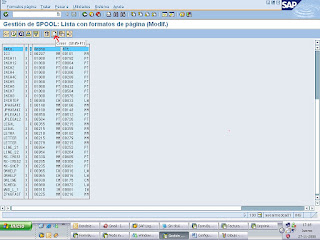En cualquier entorno de gestión empresarial se produce una gran cantidad de información que en muchas ocasiones interesa sacar a papel a través de entregas, facturas, informes, listados, análisis. . . El spool es un almacén receptor de peticiones de impresión que proporciona una serie de utilidades para controlar la salida de información. Aunque se asocia directamente spool con imprimir en papel, en SAP las posibilidades son más amplias una de las cuales se nos requiere imprimir en forma masiva (papel continuo) bueno, para ello realizamos la siguiente configuración:
1. Ingresamos a la tx : SPAD
2. Ir a Gestión Total
3. Crear Formato de pagina
Presionar el botón nuevo.
Le asignamos un nombre, el ancho y altura de la hoja en la unidad de medida que se desee y guardamos.
4. Crear Forma de Edición.
Ingresamos el nombre de la forma de edición y enlazamos con el formato de página que creamos al comienzo, guardamos.
5. Para crear un tipo de dispositivo debemos hacerlo desde uno ya creado que se asemeje al tipo de dispositivo que queremos crear. Por ejm: EPESCP2. Pero primero a este dispositivo ya creado debemos agregarle el formato de edición que creamos anteriormente.
Doble clic en el tipo de dispositivo.
Clic en el botón. Ediciones.
Clic en boton nuevo y buscamos la forma de edición que creamos anteriormente.
Aparece esta ventana y hacemos clic en copiar.
Ingresamos el tipo de dispositivo.
6. Crear Tipo de Dispositivo a partir de otro tipo de dispositivo ya creado al que primero hay que enlazarle.
Para saber que se debe poner en la línea marcada que es la que indica el corte de página que hará la impresora, Describiré un ejemplo:
Tamaño de página: 20 centímetros.
Dividirlo entre 2.54 (conversión para pulgadas) = 7.87 redondear a 8.
Tenemos 6 pulgadas por linea.
Se multiplica 6 x 8 = 48.
48 en hexadecimal = 30
Se entiende que \e\0x43 : Es el comando de impresión en este caso “Set Page Lenght”, lo q continua es el tamaño de la página en el ejemplo\0x21, teniendo en cuenta que las dimensiones de la hoja es 279mm esto convertido a Hexadecimal es 41, por lo tanto el código del tamaño de página seria \0x41, quedando toda la línea de comando como
\e\0x43\0x41
Con ello ya estaría configurado la impresión masiva, ingresamos a la SPAD para verificar
Ingresamos a la pestaña Tipo de dispositivo
Luego, seleccionamos Ediciones para luego buscar el formato que hemos creado.
Una vez encontrado el formato creado, le damos doble click y verificamos la configuración.
Verificamos
y listo ya quedaria tu formato configurado para imprimir en forma masiva.